Tính năng độ sáng tự động (Auto-Brightness) trên iPhone được thiết kế để tối ưu hóa trải nghiệm người dùng và tiết kiệm pin bằng cách tự động điều chỉnh độ sáng màn hình dựa trên điều kiện ánh sáng xung quanh. Tuy nhiên, trong một số trường hợp, người dùng có thể muốn tắt độ sáng tự động trên iPhone để có toàn quyền kiểm soát độ sáng màn hình. Bài viết này sẽ hướng dẫn bạn cách thực hiện điều đó một cách chi tiết, đồng thời cung cấp các giải pháp khắc phục khi bạn gặp phải các vấn đề về cài đặt độ sáng.
Các Bước Cơ Bản Để Tắt Độ Sáng Tự Động (Auto-Brightness) và True Tone
Để tắt độ sáng tự động trên iPhone hoặc vô hiệu hóa tính năng True Tone, bạn cần truy cập vào phần cài đặt của thiết bị.
Tắt Độ Sáng Tự Động trên iPhone
Bạn có thể tìm thấy tùy chọn quản lý độ sáng tự động theo các bước sau:
- Mở ứng dụng Cài đặt (Settings).
- Cuộn xuống và chọn Trợ năng (Accessibility).
- Trong phần “Trợ năng”, chọn Màn hình & Cỡ chữ (Display & Text Size).
- Tại đây, bạn sẽ thấy tùy chọn Độ sáng tự động (Auto-Brightness). Hãy gạt công tắc để tắt tính năng này.
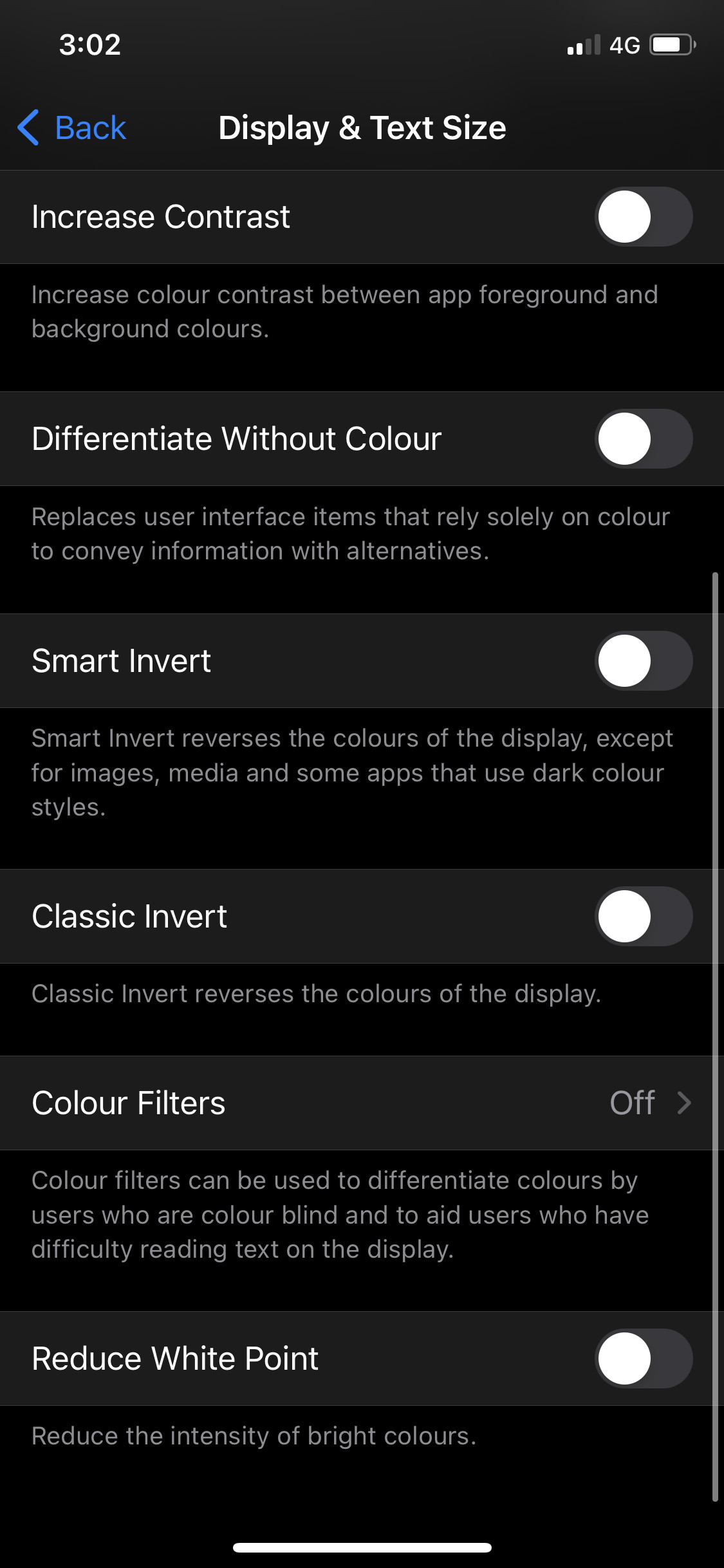 Màn hình iPhone, hiển thị "Display & Text Size" nhưng thiếu "Auto-Brightness"
Màn hình iPhone, hiển thị "Display & Text Size" nhưng thiếu "Auto-Brightness"
Vô Hiệu Hóa True Tone
True Tone là một tính năng khác của iPhone giúp điều chỉnh màu sắc và cường độ màn hình dựa trên ánh sáng xung quanh để hiển thị hình ảnh tự nhiên hơn. Để tắt True Tone:
- Mở ứng dụng Cài đặt (Settings).
- Chọn Màn hình & Độ sáng (Display & Brightness).
- Tại đây, bạn có thể gạt công tắc để tắt tính năng True Tone.
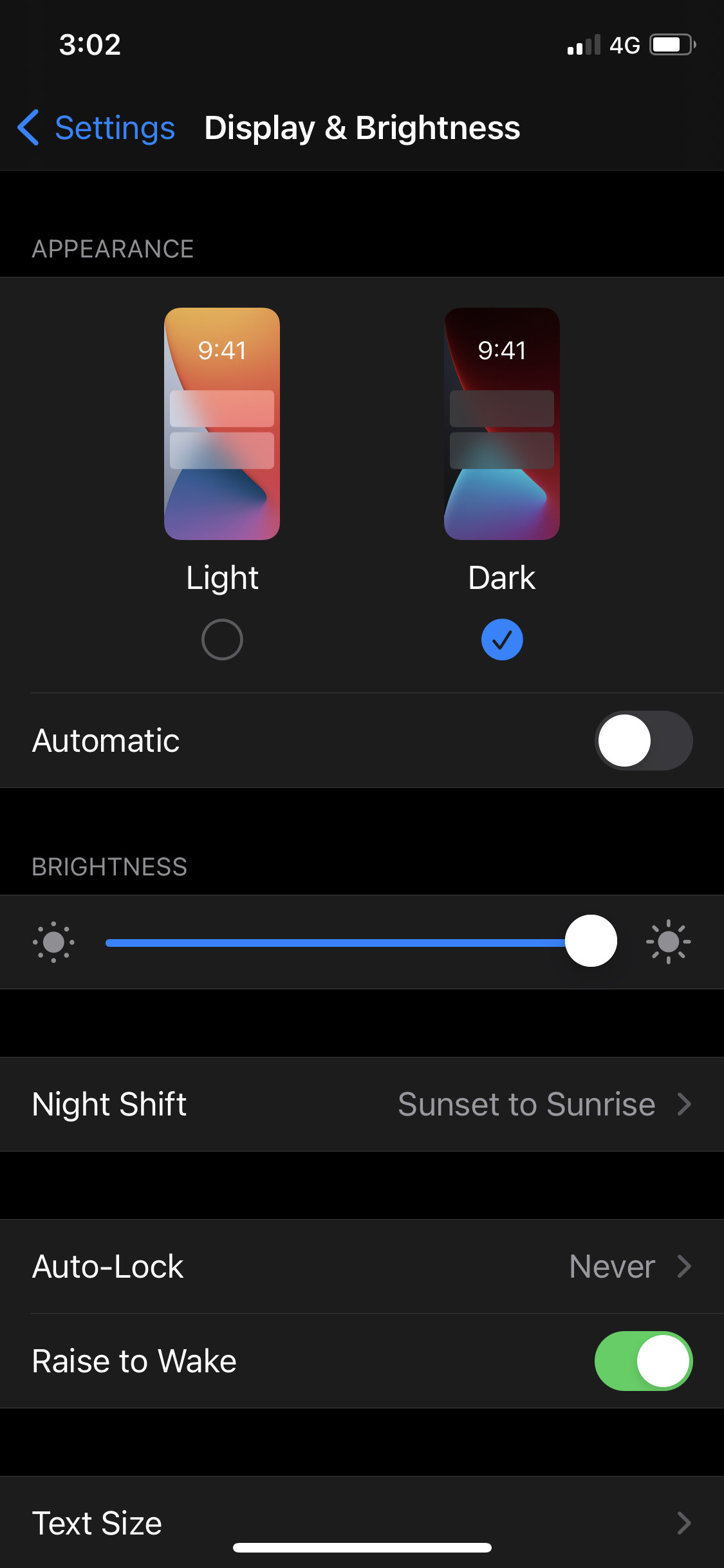 Màn hình iPhone, hiển thị "Display & Brightness" nhưng thiếu "True Tone"
Màn hình iPhone, hiển thị "Display & Brightness" nhưng thiếu "True Tone"
Để biết thêm thông tin chi tiết về việc điều chỉnh màn hình iPhone, bạn có thể tham khảo Hướng dẫn sử dụng iPhone chính thức.
Khắc Phục Sự Cố Khi Cài Đặt Độ Sáng Tự Động Hoặc True Tone Bị Thiếu
Một số người dùng báo cáo rằng họ không tìm thấy các cài đặt Độ sáng tự động hoặc True Tone theo hướng dẫn trên. Đây là những giải pháp tiềm năng:
Kiểm Tra và Cập Nhật iOS
Nếu bạn không thấy các cài đặt này, một trong những nguyên nhân có thể là do phiên bản iOS của bạn chưa được cập nhật.
- Đảm bảo bạn đã sao lưu iPhone của mình trước khi cập nhật.
- Mở ứng dụng Cài đặt (Settings) > Cài đặt chung (General) > Cập nhật phần mềm (Software Update) để kiểm tra và cài đặt phiên bản iOS mới nhất (ví dụ: iOS 14.2 hoặc cao hơn).
- Sau khi cập nhật, hãy thử lại các bước để tắt độ sáng tự động trên iPhone và True Tone.
Khôi Phục iPhone Về Cài Đặt Gốc
Trong trường hợp các cài đặt vẫn bị thiếu sau khi cập nhật, có thể hệ điều hành iOS của bạn đã bị hỏng nghiêm trọng. Việc khôi phục iPhone về cài đặt gốc có thể giải quyết vấn đề này.
- Quan trọng: Hãy sao lưu toàn bộ dữ liệu trên iPhone của bạn trước khi thực hiện bước này để tránh mất dữ liệu.
- Truy cập hướng dẫn của Apple về cách khôi phục iPhone, iPad hoặc iPod về cài đặt gốc để thực hiện.
- Sau khi khôi phục, hãy kiểm tra lại các cài đặt độ sáng.
Nghi Vấn Về Màn Hình Không Chính Hãng Hoặc Lỗi Phần Cứng
Nếu sau khi khôi phục cài đặt gốc mà các tùy chọn vẫn không xuất hiện, đặc biệt là True Tone, điều này có thể là dấu hiệu cho thấy màn hình iPhone của bạn đã bị thay thế bằng một màn hình không chính hãng của Apple hoặc có lỗi phần cứng. Màn hình không chính hãng thường không hỗ trợ đầy đủ các tính năng như True Tone hoặc có thể ảnh hưởng đến cảm biến ánh sáng xung quanh, dẫn đến việc thiếu tùy chọn Độ sáng tự động.
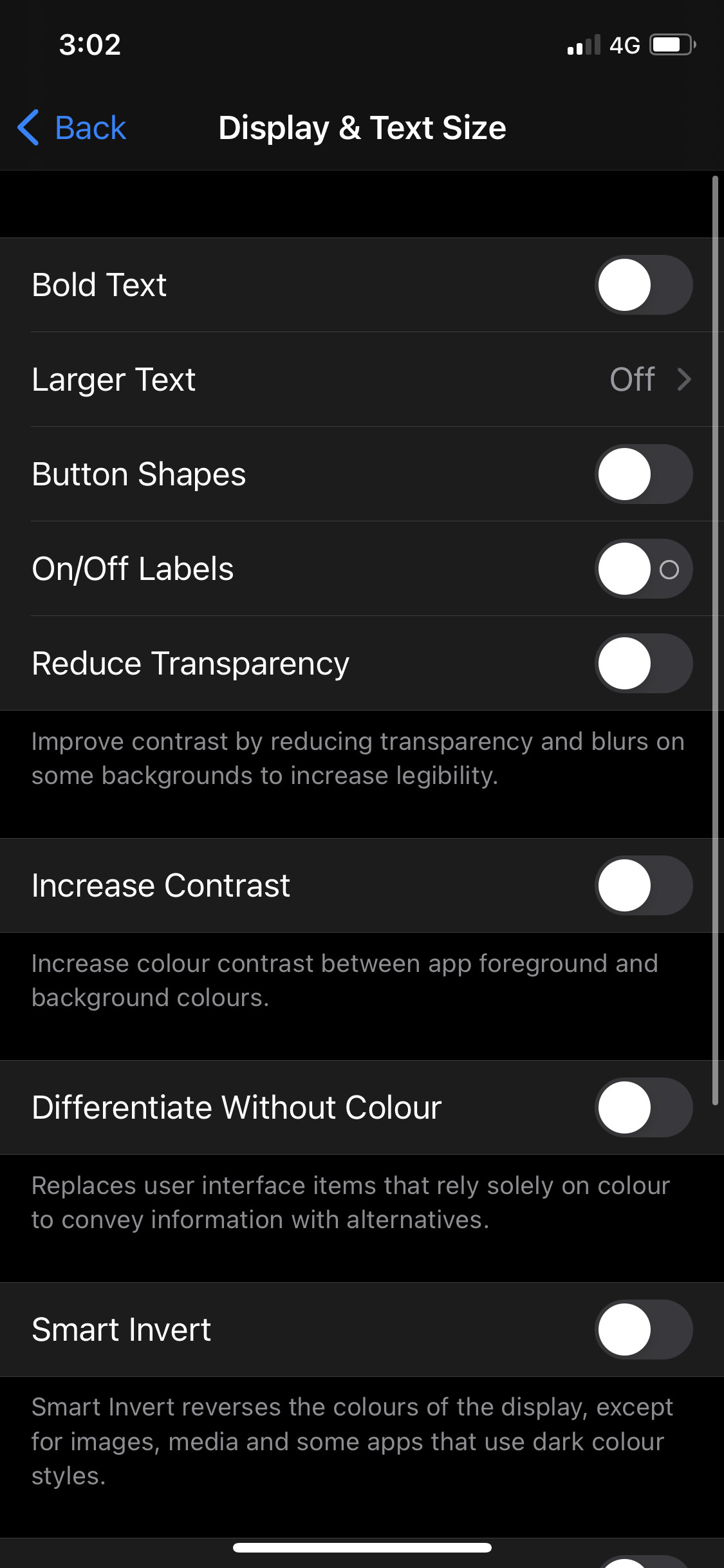 Ảnh chụp màn hình iPhone, phần cài đặt trợ năng thiếu tùy chọn "Độ sáng tự động" dưới "Giảm điểm trắng"
Ảnh chụp màn hình iPhone, phần cài đặt trợ năng thiếu tùy chọn "Độ sáng tự động" dưới "Giảm điểm trắng"
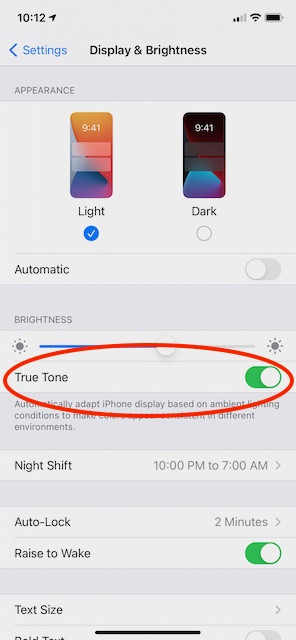 Ảnh chụp màn hình iPhone, phần cài đặt độ sáng và màn hình thiếu tùy chọn "True Tone"
Ảnh chụp màn hình iPhone, phần cài đặt độ sáng và màn hình thiếu tùy chọn "True Tone"
Liên Hệ Hỗ Trợ Kỹ Thuật Apple
Nếu bạn đã thử tất cả các giải pháp trên mà vấn đề vẫn tồn tại, hoặc nếu bạn nghi ngờ về tình trạng phần cứng của thiết bị, hãy liên hệ với bộ phận hỗ trợ của Apple để được trợ giúp thêm. Các chuyên gia kỹ thuật có thể cung cấp chẩn đoán chính xác hơn và các giải pháp khắc phục phù hợp.
Kết Luận
Việc tắt độ sáng tự động trên iPhone là một thao tác đơn giản nếu thiết bị của bạn hoạt động bình thường. Tuy nhiên, nếu bạn gặp phải tình trạng thiếu các tùy chọn cài đặt này, đừng lo lắng. Hãy thực hiện theo các bước từ kiểm tra cập nhật iOS, khôi phục cài đặt gốc, cho đến xem xét khả năng lỗi phần cứng hoặc màn hình không chính hãng. Luôn ưu tiên sao lưu dữ liệu trước khi thực hiện các bước khắc phục sự cố lớn. Nếu cần, hãy tìm đến sự hỗ trợ từ các chuyên gia của Apple để đảm bảo iPhone của bạn hoạt động tối ưu.
Tài liệu tham khảo
- Apple Support Communities: “How To Turn Off Auto Brightness” thread.
- Apple Support: Adjust the screen brightness and color on iPhone.
- Apple Support: Restore your iPhone, iPad, or iPod to factory settings.
- Apple Support: How to back up your iPhone, iPad, and iPod touch.
- Apple Support: Update your iPhone, iPad, or iPod touch.
- Apple Support: Contact Apple Support.
